
Publicados

Se você tiver uma caixa de entrada lotada, pode ser difícil encontrar e-mails importantes. Felizmente, você pode fixar e-mails no Outlook para facilitar a localização de mensagens importantes. Veja como.
Ao receber um e-mail que precisa consultar regularmente, você pode fixar e-mails no Outlook para acesso rápido. Esta opção permite isolar e-mails para que você possa acessá-los rapidamente mais tarde.
O Outlook para desktop e dispositivos móveis faz parte de um Assinatura do Microsoft 365 que inclui outros aplicativos como Word, Excel e Equipes da Microsoft. Fixar e-mails ajuda a manter uma caixa de entrada organizada.
Se a sua caixa de entrada do Outlook estiver ocupada e frustrante, esta dica será útil ao gerenciar e-mails em sua mesa ou em trânsito.
Como fixar um e-mail na barra de tarefas do Outlook
Em vez de pesquisar ou rolar indefinidamente pela caixa de entrada para encontrar e-mails importantes, você pode adicioná-los à barra de tarefas na versão para desktop.
Para fixar e-mail na barra de tarefas do Outlook:
- Lançar Panorama na sua área de trabalho.
- Destaque e clique com o botão direito no e-mail que deseja fixar na caixa de entrada.
- Selecione Acompanhamento > Sem data no menu de contexto que aparece.
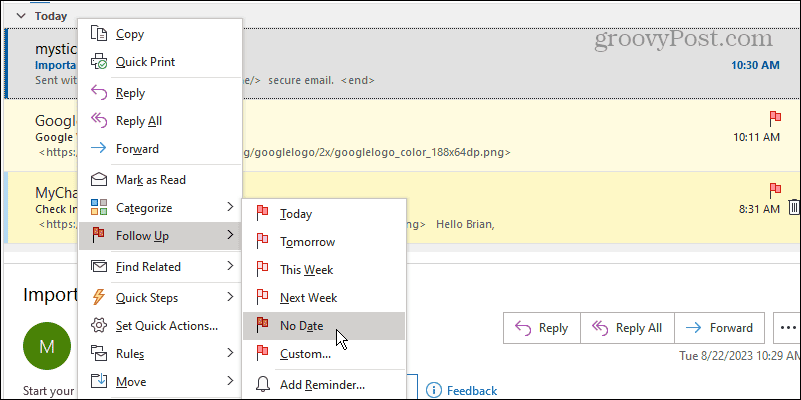
- Como alternativa, você pode clicar para destacar um e-mail e selecionar sem data de Seguir menu suspenso no Tag seção no Lar aba.

- O e-mail permanecerá na sua caixa de entrada e aparecerá sob o sem data seção da barra de tarefas pendentes.

- Se você não vir a barra de tarefas pendentes, clique em Exibir > Barra de tarefas pendentes > Tarefas da fita no topo.
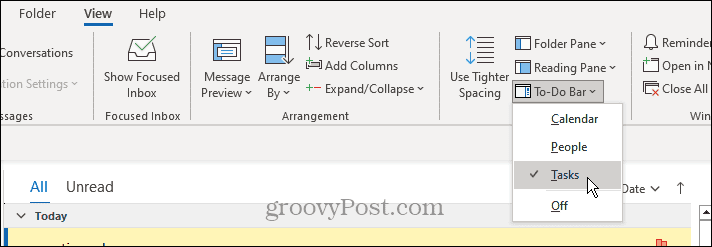
Como liberar um e-mail da barra de tarefas do Outlook
Se você não precisar mais de um e-mail fixado, poderá removê-lo seguindo as etapas a seguir.
Para liberar um e-mail do Outlook:
- Abrir Panorama.
- Clique com o botão direito no e-mail que deseja remover da barra de tarefas pendentes.
- Clique no Remover da lista opção no menu que aparece.
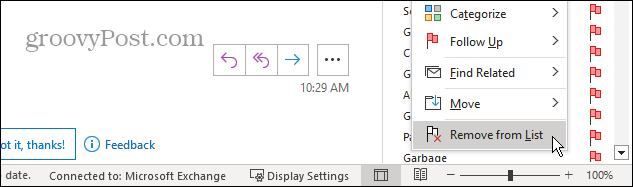
- Alternativamente, você pode selecionar o e-mail fixado e clicar no botão Remover da lista botão na faixa de opções.
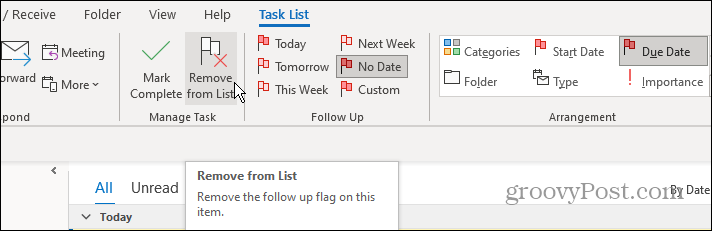
Como fixar um e-mail no Outlook no celular
A versão móvel do Outlook no seu telefone ou tablet também permite fixar seus e-mails importantes para facilitar o gerenciamento. Uma vez fixados, você pode usar o botão de filtro para classificá-los do resto.
Para fixar um email no Outlook no celular:
- Inicie o aplicativo Outlook em seu Iphone, iPad ou Android dispositivo e faça login.
- Abra a mensagem que deseja fixar e toque no três pontos botão de menu na parte superior.

- Toque em Alfinete opção no menu que aparece.
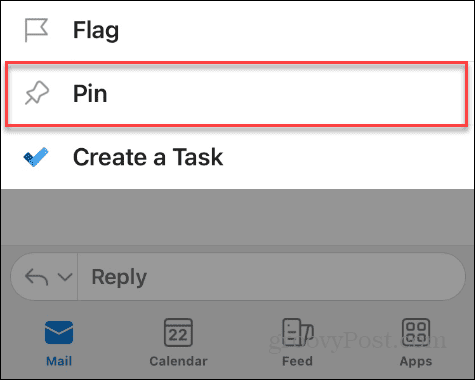
- Uma notificação será exibida na tela indicando que o e-mail foi fixado com sucesso.
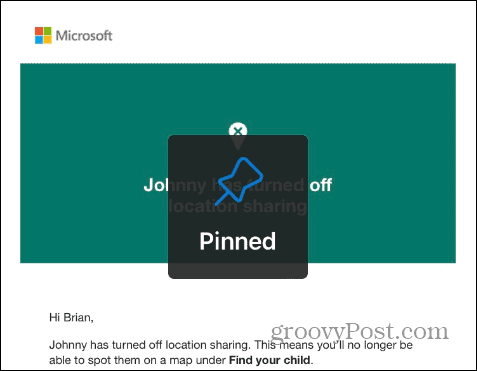
- Toque em Filtro botão na parte superior para acessar apenas seus e-mails fixados.

- Selecione Fixado no menu que aparece.
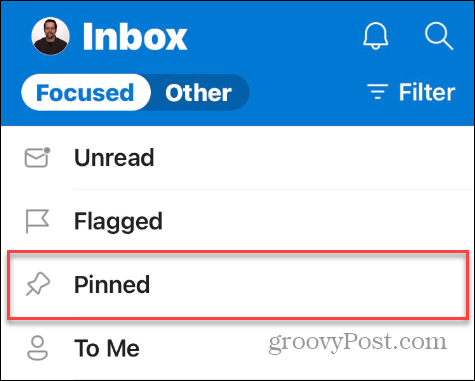
- Apenas os e-mails que você fixou serão exibidos na tela.
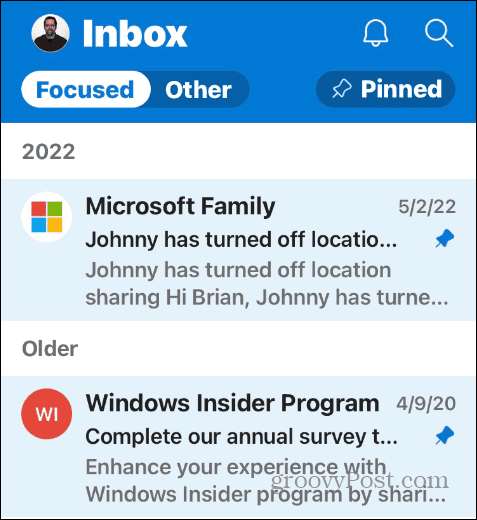
- Toque em Filtro botão uma segunda vez para retornar à sua caixa de entrada. Quando você fixa um e-mail, ele será destacado e um ícone de tachinha será exibido ao lado da mensagem em sua caixa de entrada.
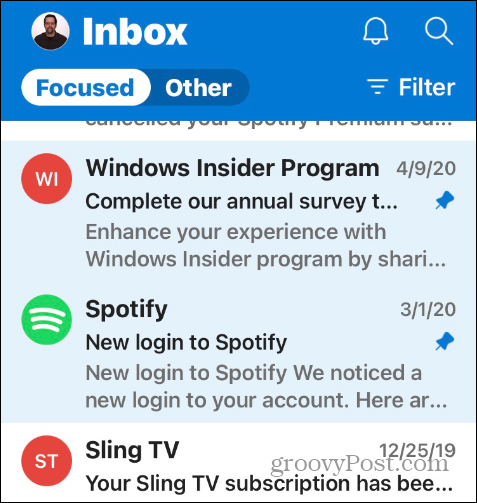
Também é importante observar que se você estiver conectado ao Outlook com seu conta Microsoft, os e-mails que você fixar serão sincronizados em outros dispositivos nos quais você esteja conectado com a mesma conta.
Como liberar um e-mail no Outlook no celular
Assim como na versão desktop, haverá momentos em que você desejará liberar um e-mail que não é mais importante. Desafixar um e-mail é simples no seu telefone ou tablet.
Para liberar um e-mail do Outlook no celular:
- Toque em Filtro botão e selecione Fixado no menu que aparece.
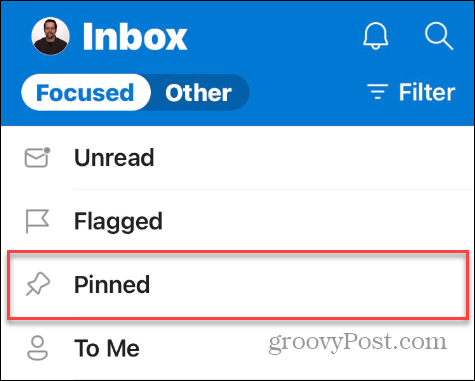
- Abra o e-mail que você não precisa mais e toque no menu de três pontos botão.

- Toque em Liberar opção perto da parte inferior do menu.
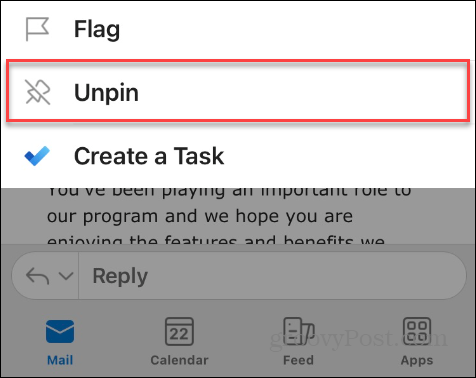
Gerenciando sua caixa de entrada do Outlook
Se você tiver uma caixa de entrada superlotada no Outlook, fixar e-mails economiza o tempo e o incômodo de vasculhar sua caixa de entrada para encontrar as mensagens importantes de que você precisa. Economiza tempo real e melhora a produtividade.
Se você estiver procurando mais dicas e truques para tornar sua experiência no Outlook mais eficiente, veja como corrigir o Outlook não sincronizando se você não estiver recebendo e-mails em tempo hábil.
Viajar para o exterior pode dificultar o controle do tempo. Mas você pode garantir que seus e-mails estejam atualizados alterando fusos horários no Outlook. E se você é um usuário Mac, pode estar interessado em aprender a usar Caixa de entrada focada no Outlook para Mac.


